Подключение устройства Bluetooth
Чтобы подключить устройство Bluetooth к компьютеру, необходимо выполнить несколько предварительных шагов. Первое, что нужно сделать, это подключить адаптер Bluetooth к USB-порту, если ваш компьютер еще не оснащен адаптером (многие ноутбуки имеют встроенную функцию Bluetooth, но большинство настольных систем нет). В любом случае убедитесь, что ваш адаптер Bluetooth включен.
Следующее, что нужно сделать, это настроить ваше периферийное устройство (например, гарнитуру Bluetooth, клавиатуру, мышь, принтер или что-то еще), чтобы ваш компьютер мог их обнаружить. Устройства различаются, но обычно вы найдете переключатель включения / выключения, который вам нужно убедиться, что он включен, и устройство также может иметь способ указать, что оно находится в режиме обнаружения (иногда называемом pairing mode). Вы хотите убедиться, что ваше устройство находится в режиме обнаружения. В этом режиме устройство передает радиосигнал, который позволяет его обнаруживать адаптером Bluetooth.
Теперь, когда адаптер подключен и включен, а периферийное устройство включено и находится в режиме обнаружения, вы можете использовать Windows для добавления устройства. Для этого перейдите в Пуск | Устройства и принтеры. (В Windows 10 вы можете ввести «Устройства и принтеры» в поле поиска Кортаны.) (См. Рисунок 1.)
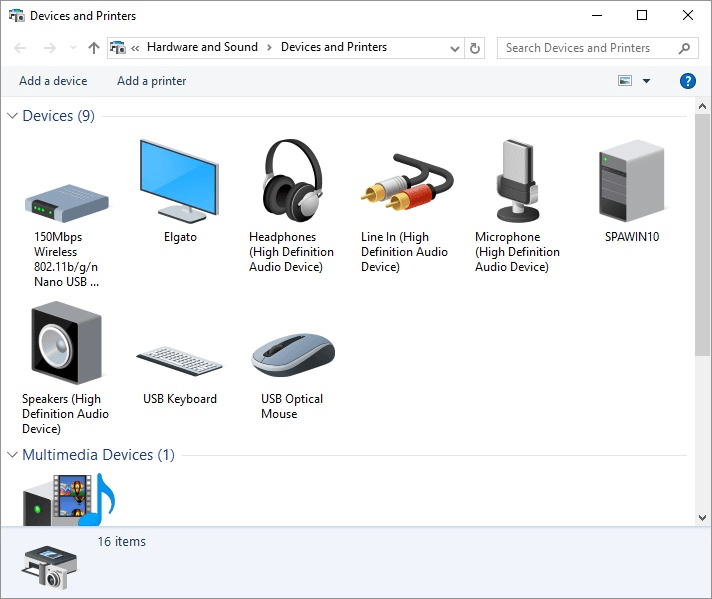
Рисунок 1. Добавление устройства Bluetooth.
Щелкните Добавить устройство в верхнем левом углу экрана. Это запустит мастер, который ищет новые устройства, которыми является ваше периферийное устройство Bluetooth.
(Убедитесь, что он находится в пределах досягаемости адаптера.) Щелкните найденное устройство и нажмите кнопку Далее. На этом этапе Windows обычно добавляет ваше периферийное устройство в свой список известных устройств, и вы можете начать его использовать.
Могут быть случаи, когда добавление периферийного устройства не является полностью автоматическим, а именно тогда, когда адаптер и периферийное устройство требуют ввода PIN-кода или кода доступа (т. Е. Кода сопряжения) до установления соединения. Единственный способ определить, так ли это, — прочитать документацию, прилагаемую к адаптеру Bluetooth и / или периферийному устройству.
Этот совет (13056) применим к Windows 7, 8 и 10.